ریست کردن مجوز فایلها در ویندوز

از مشکلاتی که تقریبا میتوان گفت فقط برای کاربران جسور سیستم عامل ویندوز پیش می آید، خراب شدن یا بهم خوردگی تنظیمات مربوط به مجوز فایلها و پوشه ها (Windows File Permission) در درایو های ویندوز میباشد. از اینرو اگر شما هم همین حالا در این دسته کاربران قرار گرفته اید خوشحال باشید و این آموزش را دنبال کنید تا نحوه ریست نمودن مجوز فایلها و دایرکتوری ها را با چند گام ساده یاد بگیرید.
ویدیو آموزش ریست کردن مجوز فایلها در ویندوز
مطالب مرتبط: اگر میخواهید بیشتر درباره مجوز فایلها و پوشه ها در سیستم عامل ویندوز بدانید به شما پیشنهاد میکنم مقاله آموزش ویرایش مجوزها وآشنایی با مجوز فایلها در ویندوز را بخوانید.
تنظیم مالکیت فایلها و پوشه ها
باید توجه داشته باشید تنها مالک (Ownership) یک فایل یا پوشه میتواند مجوز فایلها و پوشه های خویش را تنظیم کند از اینرو بهتر است ابتدا مطمئن شوید مالکیت یک فایل را تغییر نداده اید و یا حداقل شما هم مالک همان فایل میباشید. برای تنظیم و گرفتن مالکیت کلیه فایلها مراحل زیر را دنبال کنید:
1- روی پوشه مورد نظر خویش یا پوشه والد آن راست کلیک کنید و گزینه Properties را انتخاب کنید.
2- از تب Security گزینه Advanced را انتخاب کنید تا تنظیمات Advanced مجوز ها نمایان شود.

توضیحات: از بخش Owner میتوانید مالک فعلی پوشه مورد نظر خویش را مشاهده کنید. در مثال بالا مالک فایل MOHAMMAD BARGHAMADI میباشد.
3- اگر شما مالک پوشه یا فایل مورد نظر خود نمیباشید و یا میخواهید آنرا مجددا تنظیم کنید تا مالک همه پوشه ها و فایلهای زیر مجموع آن شوید باید روی گزینه Change کلیک کرده و گزینه Advanced را انتخاب کنید.

4- پس از نمایان شدن تنظیمات Advanced روی گزینه Find Now کلیک کنید تا در بخش Search Results فهرست کلیه کاربران کامپیوتر تا نمایان شود سپس از بین فهرست دنبال حساب کاربری خود بگردید و آنرا انتخاب کنید و در آخر روی گزینه Ok کلیک کنید تا به بخش Select User or Group باز گردید. در اینجا هم روی گزینه Ok کلیک کنید.
5- حال تیک Replace owner on subcontainers and objects را بگذارید و روی گزینه های Apply و Ok کلیک کنید تا مالکیت کلیه فایلها و دایرکتوری ها را بدست آورید.
پس از دریافت مالکیت فایلها و پوشه ها نوبت به تنظیم مجوز آنها میرسد برای این منظور ابتدا به نکته زیر توجه کنید.
نکته: اگر مجوز پوشه ها را از درون یک درایو و روی یک پوشه خاص تنظیم نموده اید میتوانید به سادگی با ویژگی Inheritance کلیه مجوز ها را از ریشه درایو به صورت وراثتی دریافت کنید. برای این منظور مراحل روش اول را دنبال کنید اما اگر مجوز ها را روی خود درایو (مثلا روی خود درایو D:\ و یا درایو E:\ و …) تنظیم نموده اید باید مراحل روش دوم را دنبال کنید تا کلیه مجوز ها را به صورت دستی دوباره تنظیم کنید.
روش اول: تنظیم مجدد مجوز فایلها و پوشه ها توسط ویژگی Inheritance
اگر مجوز ها را روی یک پوشه تنظیم نموده اید نه روی یک درایو به سادگی میتوانید کلیه مجوز های تنظیم شده را با ویژگی وراثت مجوز ها به حالت اولیه خود باز گردانید. برای ریست کردن مجوز ها توسط ویژگی Inheritance فرایند زیر را دنبال کنید:
1- ابتدا روی پوشه مورد نظر خود یا پوشه والد آن راست کلیک کرده و گزینه Properties را انتخاب کنید.
2- از تب Security گزینه Advanced را انتخاب کنید تا تنظیمات Advanced مجوز ها نمایان شود.
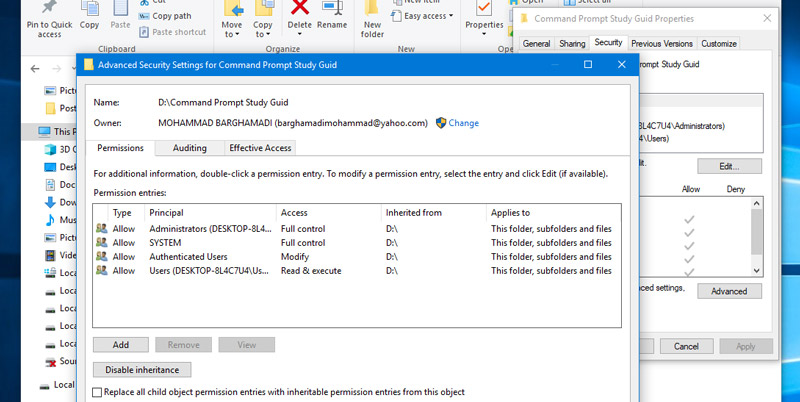
3- در پنجره Advanced Security گزینه Disable Inheritance را انتخاب کنید و در پنجره باز شده گزینه Remove All Inherited permissions from this object را انتخاب کنید و کلیه کاربران را از بخش Permission Entries حذف کنید.

نکته: اگر از قبل ویژگی Inheritance غیر فعال میباشد میبایست فقط کاربران را از بخش Permission Entries حذف کنید سپس تیک گزینه Replace all child permission entries with inheritable permission entries from object را گذاشته و روی گزینه Enable Inheritance کلیک کنید سپس روی گزینه های Apply و Ok کلیک کنید تا کلیه مجوز ها به صورت وراثتی از خود درایو به کلیه پوشه ها و فایلهای زیر مجموع آن منتقل شود.
4- حال همانند نکته قبل تیک گزینه Replace all child permission entries with inheritable permission entries from object را گذاشته و روی گزینه Enable Inheritance کلیک کنید سپس روی گزینه های Apply و Ok کلیک کنید تا کلیه مجوز ها به صورت وراثتی از ریشه درایو دریافت شده و به پوشه ها و دایرکتوری های زیر آن مجموع منتقل شوند.

به همین سادگی کلیه مجوز ها توسط ویژگی Inheritance به حالت اولیه خود بازگشت.
روش دوم: تنظیم دستی مجوز فایلها و پوشه ها
اگر از اساس مجوز فایلها و پوشه ها را نابود نموده اید (تنظیم مجوز ها روی خود درایو نه پوشه های زیر مجموع آن) میتوانید با دنبال کردن مراحل زیر کلیه مجوز ها را دوباره ایجاد کنید.
1- ابتدا روی درایو مورد نظر خویش راست کلیک کنید و گزینه Properties را انتخاب کنید.
2- از تب Security گزینه Advanced را انتخاب کنید تا وارد تنظیمات Advanced مجوز ها شوید.
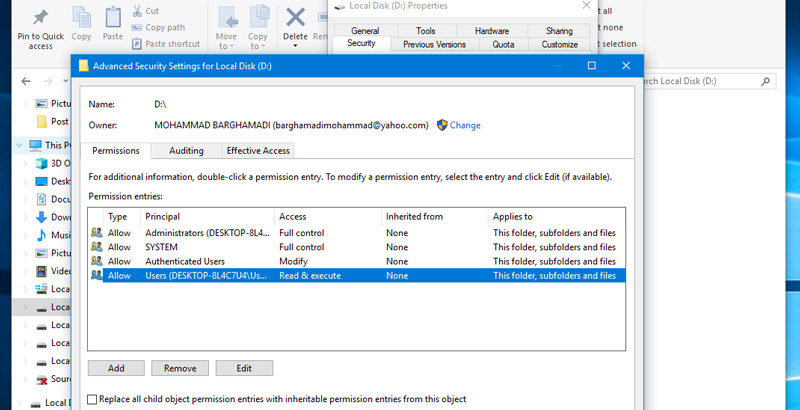
3- از قسمت Permission entries یک به یک کاربر ها را انتخاب کرده و با کلیک کردن روی گزینه Remove همه آنها را حذف کنید.
4- حال روی گزینه Add کلیک کنید تا پنجره Permission entry for Local Disk باز شود. در پنجره Permission entry for Local Disk روی گزینه Select a Principle کلیک کنید تا پنجره Select User or Group نمایان شود.
5- در پنجره Select User or Group روی گزینه Advanced کلیک کرده و برای نمایش داده شدن فهرست کاربر ها روی گزینه Find Now کلیک کنید.
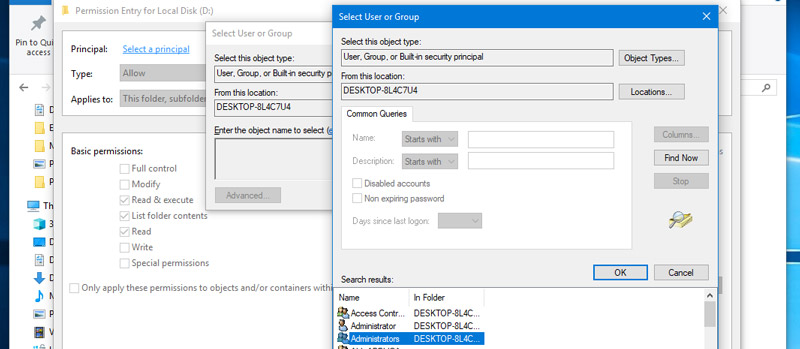
6- از قسمت Search Results بدنبال گروه Administrators بگردید و با دوبار کلیک کردن روی آن به بخش قبل باز گردید. (بخش Select User or Group) در این پنجره هم روی گزینه Ok کلیک کنید تا به بخش Permission entry for Local Disk بر گردید.
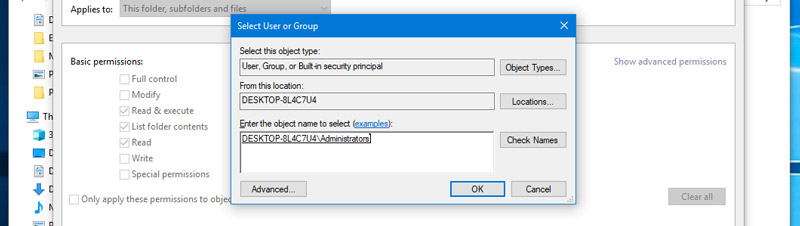
7- در پنجره Permission entry for Local Disk تیک گزینه Full Control را بگذارید و در آخر روی گزینه Ok کلیک کنید تا گروه Administrators به بخش Permission entries اضافه شود.
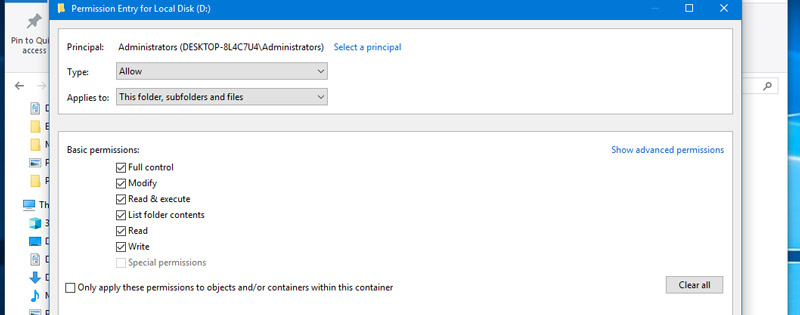
حال همین فرایند را برای کاربر ها و گروه های مذکور زیر انجام دهید اما مجوز آنها را طبق موارد مشخص شده در جلوی هر کاربر تنظیم کنید:
| نام کاربر یا گروه کاربری | سطح مجوز |
| گروه Administrators | دسترسی کامل (Full Control) |
| کاربر System | دسترسی کامل (Full Control) |
| گروه Authenticated Users | دسترسی اصلاح (Modify) |
| گروه Users | دسترسی خواندن و اجرا کردن (Read & Execute) |
در صورت داشتن هر گونه سوال یا انتقاد از آموزش تنظیم مجدد مجوز فایلها و پوشه ها نووا بلاگ را از محبت خود محروم نکنید.
41 پاسخ به “ریست کردن مجوز فایلها در ویندوز”
ممممنون واقعا استفاده کردم با تشکر هادی احمدی
خواهش میکنم
شما هم موفق باشید 🙂
سلام
مهندس تو قسمت owenr اصلا به من اجازه نمیده که ببینم مالک کی هست و اون رو تغییر بدم
تا chang رو میزنم هنگ میکنه و هیچ اتفاقی نمیافته
و با یه ارور کار تمام میشه
چه کار کنم؟؟
سلام
میشه توضیح بدید دقیقا میخواهید چه کاری رو انجام بدید و چه مشکلی دارید که نمیتونید؟
شما زمانی میتونید مالکیت ها رو تغییر بدید که حساب کاربریتون مالکیت فایلها رو داشته باشه یا اینکه از حساب کاربری Administrator استفاده کنید.
و لطفا خطا ها رو به زبان انگلیسی و به صورت کامل بنویسید.
سلام
خسته نباشید مهندس جان
من ی هارد اکسترنال دارم که به تلوزیون وصلش کردم و از اون روز این مشکلو پیدا کرده
مشکل من اینه که نمی تونم مجوز رو برای کل هارد بگیرم بلکه برای فولر فولدرش باید جداگانه این کار را انجام بدم
الان راه بهتری مثلا از طریق ریجستری نمیشه کلا سکیوریتی را غیرفعال کرد که من این مشکل رو نداشته باشم
باشکر
سلام سلیمان جان، سلامت باشید.
اگر مجوزهای مروبط درایو (مثلا درایو \:G) رو دستکاری نکرده باشید میتونید به سادگی کلیه مجوز ها رو از طریق خود درایو ریست کنید.
خیر از طریق رجیستری نمیشه چنین کاری رو انجام داد، تنظیمات مروبط به File Permission در خود فایل سیستم (File System Metadata) انجام میشه
اگر تعداد پوشه های که روی اونها مجوز تنظیم کردید خیلی زیاده، میتونید یک Batch File برای بررسی و ریست کردن مجوز ها بنویسید.
موفق باشید.
سلام اقا خواهش میکنم کمکم کنید من یه تعداد زیادی عکس دارم که داخل یک فوادر هستن همگی مجوز هاشون ظاهرا رفتن نمیشه یه کاری کرد که همگی با هم درست شن اخه تعدادشون زیاده لطفا کمک کنید
سلام امین
روی پوشه والد عکس هات تنظیمات مرتبط با پرمیشن ها رو انجام بده نه روی تصاویر
سلام میشه یه راهنمایی کنید فایل های من دچار دو پسوند شدن به اسم hese file چطور فایل ها رو به حالت اولیه در بیاورم
سلام
احتمال 110% سیستمت به باج افزار Hese مبتلا شده
این یعنی همه فایلهای که پسوندشون Hese شده، رمز گذاری شدن و امکان نداره به سادگی به حالت اول برگردن، میتونم بگم اگر کلید Private رو نداشته باشید که 100% ندارید به هیچ وجه نمیتونید به اطلاعات رمز گذاری شده تون دسترسی پیدا کنید.
ولی حتما با یک آنتی ویروس قوی مثل Kaspersky این باج افزار رو حذف کن تا اطلاعات جدیدت از بین نرن
تسلیت عرض میکنم و در حذف باج افزار موفق باشید
تمام فایل ها jpeg.hese mp3.hese mp4.hese فایلها رو میخوام به حالت اولیه برگردانم اگه کسی میدونه راهنمایی کنه خواهشا
سلام مهندس
من همه ی کارای بالارو میکنم ولی در اخر ک apply. رو میزنم ارور applying security میده و میگه access is denied
مشکل از چیه ؟؟
سلام مهندس
من همه روش هایی که گفتید انجام دادم این کارو خیلی انجام دادم ولی الان یه سری فایل دارم که بازیابی شون کردم با نرم افزار rstudio حالا این فایل ها یه سری jpg هست و یه سری psd که همشون هم بعد از باز یابی مجوز هاشون کلان بهم ریخته البته قبل از اینکه پاک بشن این مجوز هارو داشتن و بعد برداشته شده و پاک شده حالا میخاستم یه راهنمایی کنید که چه حرکتی بزنم که درست بشن ممنون میشم راهنمایی کنید
با سلام
خسته نباشید
کامپیوتر من ویندوز 7 و نمی تونم هیچ فولدری یا پوشه درست کنم
اگر میشه راهنمایی کنید
سلام، سلامت باشید
با چه خطای مواجه میشید؟ متن پیام خطا رو بنویسید.
عالی
سلام وقت بخیر.. بعد از عوض کردن ویندوز بعضی از فایل های درایو دیگر که محل نصب ویندوز نیست. باز نمیشن و ارور access denid میدن..با تغییر owner و permission هم مشکل حل نشده
سلام من تو درایو e سیستمم ويندوز دووم نصب کردم بعد ويندوز اولی که درايو C بوده رو حذف کردم الان مشکلی که دارم نمیتونم بعضی از فایل های ويندوز قبلی رو حذف کنم. وارد ويندوز جدید که میشم ويندوز در درايو C و فایل های ویندوز قبلی در درایو e هستند. ارور you need permission میده.
سلام من میخواستم درسترسی یوزر استاندارد رو قطع کنم
administrator vared shodm/driveD / properties /security/edit/user standrd ro select krdm /permission /deny
الان دیگه واس خودمم باز نمیشه ترو خدا بهم بگین چی کار کنم
ba errorr access is denied movajeh mishm
سلام . وقتتون بخیر . من میخوام برنامه camtasia2019 رو روی لپ تاب نصب کنم . تا مرحله کپی کردن فایل pach پیش رفتم . اما وقتی میخوام pach رو در محل ذخیره camtasia بریزم پیام میده که permisson denied . طبق توضیحات خودتون اقدام کردم ولی همچنان مشکلش رفع نشده . ممنون میشم راهنمایی کنید .
خیلی عالی بود واقعا کارت درسته تشکر عزیزم
خواهش میکنم 🙂
سلام باشکر ازشما وسایت عالی شما
لطفا بفرمایید owner درایو c چه کاربری باید باشد.
سلام وقتی من changeمیزنم سیستم هنگ میکنه چیکار باید بکنم ?
سلام من اینکارم کردم ولی پوشه های داخل درایو عکس و فیلم هاش رو باز نمیکنه
حدودا 2سال بود همچین مشکلی تو سیستم داشتم
چندجا هم بردم سیستم رو کسی نتونست درست کنه
تا الان که آموزش شما رو دیدم و فایل هام برگشت. حدود 200 گیگ فایل داشتم که خراب شده بود
واقعا ازتون سپاسگذارم. بهترین هارو براتون آرزو میکنم
سلام رسول جان
ممنونم از محبت تون، لطف دارید.
سلام مهندس
من رو فایل هام مثلا عکس ها یه علامت قفل زرد رنگ اومده و فایل باز نمیشه و وقتی کلیک راست رو میزنم بالای properties یه گزینه file ownership میاد اونو میزنم خطا میده
ممنونم نجاتم دادی
سلام وقت بخیر
من لپ تاپم بعد از تغییر ویندوز همین مشکلو پیدا کرده و اطلاعات یکی از درایوها غیر قابل دسترسی شده …هر کجا که تماس گرفتم میگن که فقط باید ریکاوری بشه …ولی با این توضیحاتی که شما فرمودین فکر نکنم به ریکاوری کردن هارد ربطی داشته باشه …لطفا اگر خودتون این کارها را انجام میدین یا جای معتبری سراغ دارید که بتونه مشکل لپ تاپمو حل کنه بهم معرفی کنید .خیلی خیلی سپاس گذارم
سلام
خدا خیرتون بده یه جای مطمئنی رو به من معرفی کنید که لپ تاپمو ببرم درست کنه ..دقیقا همین مشکل permission داره …هر جا زنگ زدم انگار اولین بارشونه همچین چیزی میشنون
سلام وقت بخیر
من یه هارد اکسترنال سیلیکون پاور دارم که نمیدونم کی دستکاریش کرده و الان فقط رو سیستم خودم باز میشه. توی تب security فقط اسم سیستم خودم هست. من میخوام این محدودیت برداشته بشه و این هارد روی هر سیستمی باز بشه. ممنون میشم راهنمایی کنین چطور این محدودیت رو از بین ببرم
سلام . من فایلی رو از سیکیوریتی پرمیشن هاش رو برداشتم . الان فایل من قفل شده . باز کردمش و فهمیدم که همه ی محتوای پوشه قفل شدن . نمیتونم دونه دونه باز کنم چون 1000 تا فایلن . نمیشه کلا پرمیشن کل کامپیوتر رو ریست کرد ؟؟ با cmd ؟؟
سلام علیکم
جا دارد از این راهنمایی شما تشکر شود بسیار عالی و راهگشا خداوند به شما خیر کثیر عنایت نماید و در تمام برحه های زندگی تان توفیقاتتان روز افزون باد
دستتون درد نکنه خیلی ممنون
سلام، چگونه می توان صاحب یا owner فولدر را به TrustedInstaller تغییر دهم ؟
سلام اگر جزو فایلهای درایو ویندوز کافیه مجوزهاشو ریستش کنید تا از پوشه والد مجوز های جدید رو به صورت موروثی دریافت کنه
سلام وقتتون بخیر
یه سوال داشتم من یه ssd اکسترنال دارم و زمانی که میخوام تو سیستم دیگه ای چیزی پاک کنم اجازه نمیده و فقط تو سیستم خودم میتونم چیزی پاک کنم میخواستم بدونم که شما میدونید چجوری مشکلش برطرف میشه ؟؟
تو اینترنت هم گشتم چیزی پیدا نکردم
ممنون میشم راهنماییم کنید واقعا به مشکل خوردم
از همین روشی که گفتید چجوری مالکیت هارد رو تغییر بدم که تو هر سیستمی بتونم فایل پاک کنم ؟؟
سلام وقت بخیر
تو سیستم های دیگه دسترسی به فایلهات داری؟
مجوزها در سطح فایل سیستم هستند و هر کاربری که در گروه مدیریت (Administrator) قرار داشته باشه مجوز کامل برای ویرایش و حذف و تغییر مجوزها داره، ببین چه مجوزهای روی فایلهات تنظیم شده، چه کاربرهای دسترسی دارند و چه گروه های کاربری، بعد در ریشه درایو یک پوشه جدید بساز مجوزهاشو بررسی کن، اگر مجوزهای درستی بودن باقی فایلهاتون به زیر مجموعه پوشه ایجاد شده منتقل کن و از طریق همین پوشه مجوز همه فایلها و پوشه های زیر مجموعش رو بزار روی حالت Inheritance
سلام من برنامه ی secure folderرو نصب کردم روی لپ تاپم و بعد از اینکه درایوdرو lockکردم رمز برنامه یادم رفت و برنامه رو پاک کردم الان دسترسی درایو از دستم خارجه چیکار باید بکنم؟